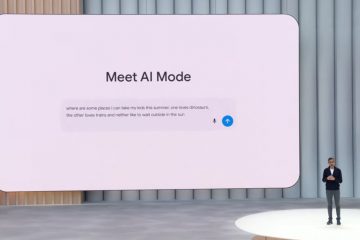Durch die Eingabe des Gradsymbols auf einem Windows 10-Laptop können Sie Temperaturen, Winkel und wissenschaftliche Werte genau eingeben. Kompakte Laptop-Tastaturen verbergen häufig die für Verknüpfungen benötigten Tasten, daher benötigen Sie ein paar zuverlässige Methoden.
Nachfolgend finden Sie Schritt-für-Schritt-Anleitungen, die auf jedem Windows 10-Laptop funktionieren, einschließlich Modellen ohne dedizierten Ziffernblock.
1) Verwenden Sie den Alt-Code (°)
Diese Methode funktioniert, wenn Ihr Laptop die numerische Eingabe unterstützt. Halten Sie die Alt-Taste gedrückt und geben Sie 0176 auf dem Ziffernblock ein. Lassen Sie nun die Alt-Taste los, um ° einzufügen.

Wenn Ihr Laptop den Nummernblock in den Buchstabentasten verbirgt, müssen Sie zuerst das eingebettete Layout aktivieren.
2) Verwenden Sie das Windows-Emoji-Bedienfeld
Diese Methode funktioniert auf jedem Windows 10 Laptop. Drücken Sie die Windows-Taste +. (Zeitraum). Wählen Sie als Nächstes die Registerkarte „Symbole“ und klicken Sie auf das Gradsymbol, um es einzufügen.

3) Kopieren Sie das Gradsymbol und fügen Sie es ein
Wenn Sie das Gradsymbol nicht auf Ihrer Tastatur eingeben können, können Sie das Symbol unten kopieren und an einer beliebigen Stelle einfügen: (°)
Diese Methode hilft, wenn Verknüpfungen oder Numpad-Funktionen nicht reagieren.
4) Aktivieren Sie den versteckten Ziffernblock
Einige Laptops enthalten Zahlen innerhalb der Buchstabentasten. Wenn Sie diese Art von Laptops verwenden, drücken Sie Fn + NumLock, um den integrierten Nummernblock zu aktivieren. Halten Sie anschließend die Alt-Taste gedrückt und geben Sie über den aktivierten Nummernblock 0176 ein.
Drücken Sie abschließend noch einmal Fn + NumLock, um es zu deaktivieren, wenn Sie fertig sind.
5) Zeichentabelle verwenden
Mit der Zeichentabelle können Sie jedes Symbol unabhängig vom Tastaturlayout einfügen. Drücken Sie einfach die Windows-Taste und geben Sie „Character Map“ ein. Wählen Sie als Nächstes die erweiterte Ansicht und suchen Sie nach Abschluss. Klicken Sie abschließend auf „Kopieren“ und fügen Sie es in Ihr Dokument ein.
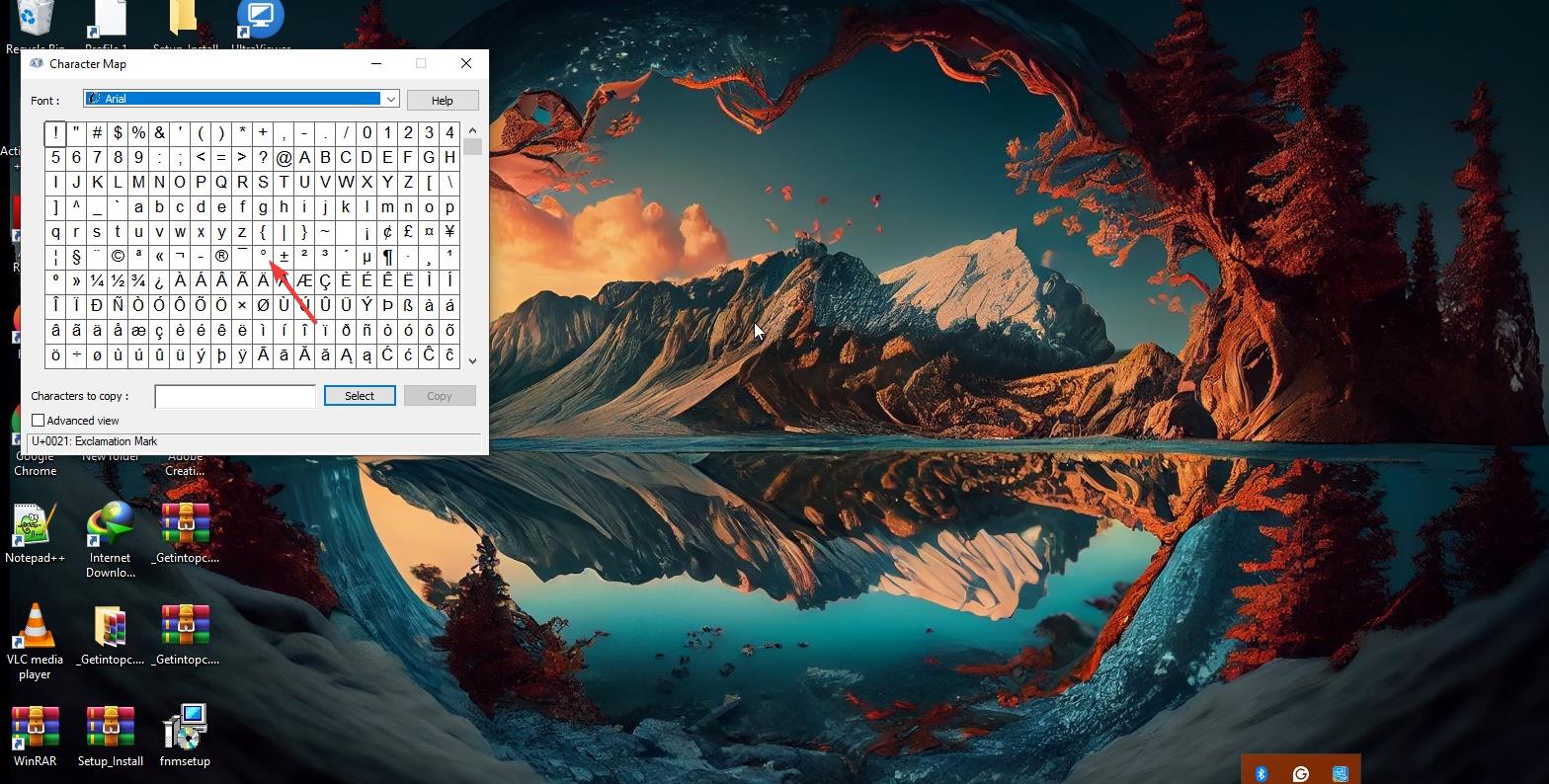
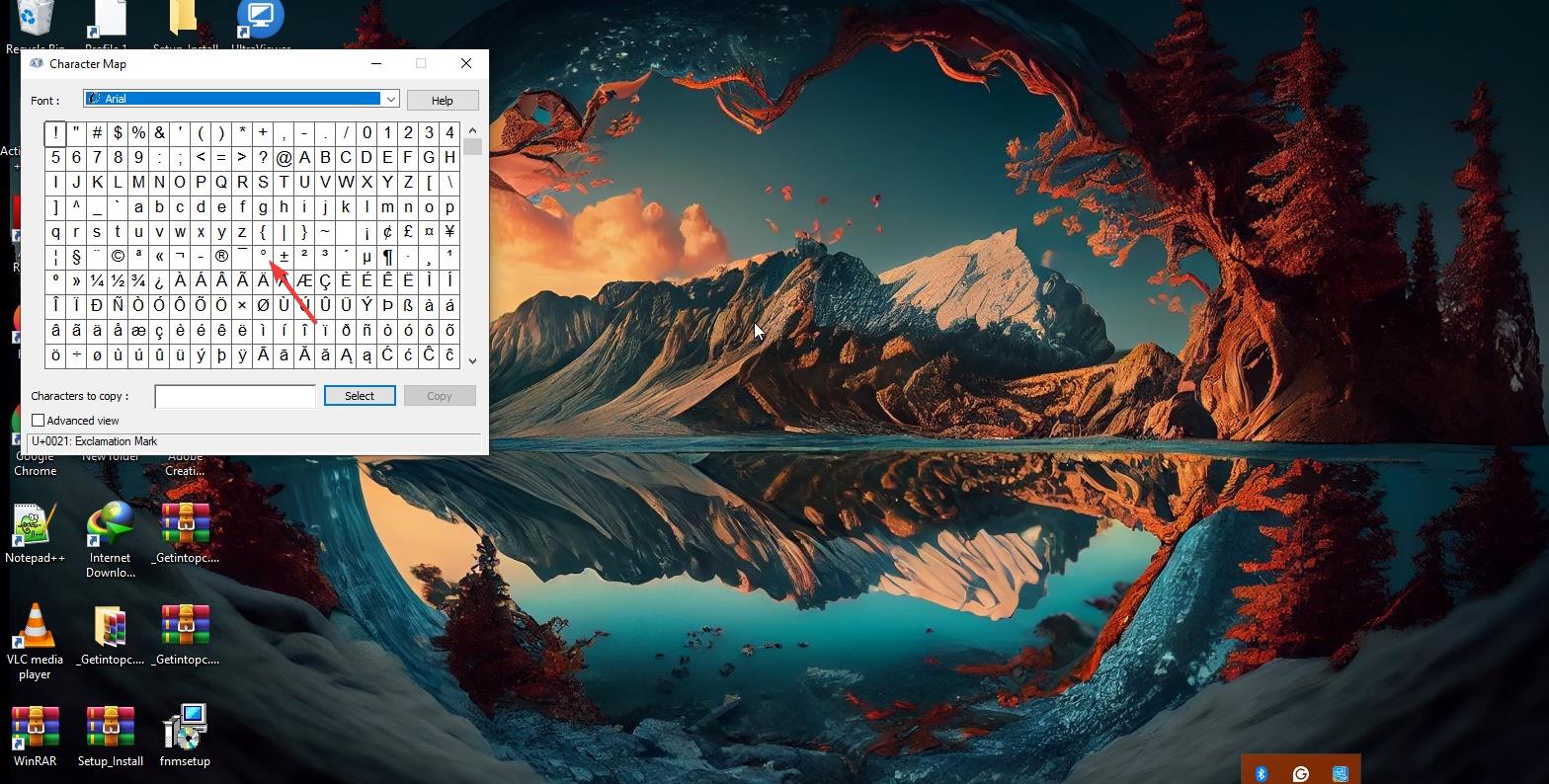
6) Verwenden Sie Tastaturlayouts mit °
Durch den Wechsel zu US-International-oder UK-Layouts haben Sie einen einfacheren Zugriff auf Symbole. Öffnen Sie Einstellungen > Zeit & Sprache > Sprache. Fügen Sie nun ein Layout mit erweitertem Symbolzugriff hinzu.
7) App-spezifische Möglichkeiten zum Einfügen des Gradsymbols
Fügen Sie das Gradsymbol in Word und PowerPoint ein
Öffnen Sie „Einfügen“ > „Symbol“ > „Weitere Symbole“ und wählen Sie „Latin-1-Ergänzung“ aus der Teilmengenliste aus. Klicken Sie anschließend auf das Gradsymbol und wählen Sie „Einfügen“.
Fügen Sie das Gradsymbol in Excel ein
Wählen Sie eine Zelle aus und gehen Sie zu „Einfügen“ > „Symbol“. Klicken Sie anschließend auf das Gradsymbol und dann auf Einfügen.
Das Gradsymbol in Google Docs einfügen
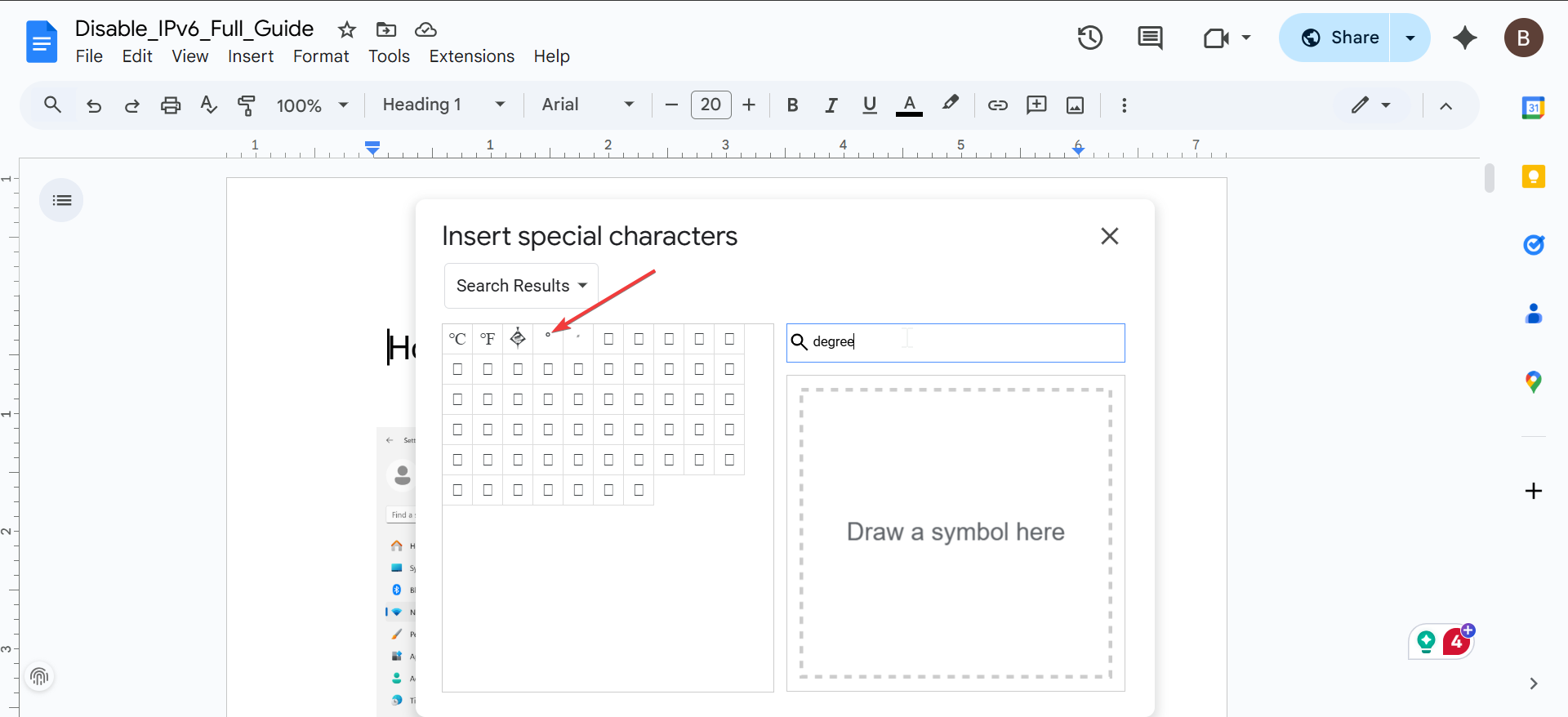
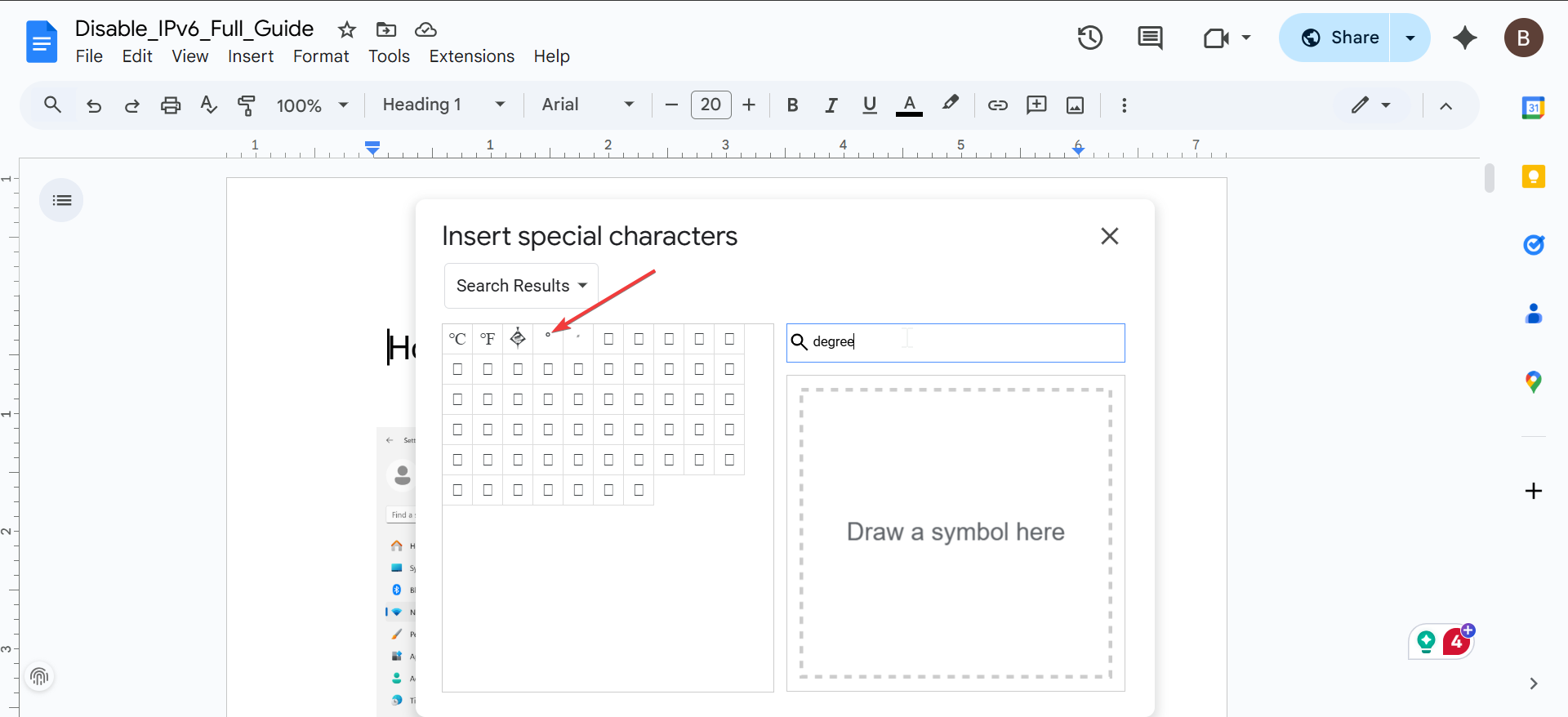
Öffnen Sie „Einfügen“ > „Symbol“ > „Sonderzeichen“ und suchen Sie nach „Grad“. Klicken Sie auf das °-Symbol, um es hinzuzufügen.
8) Fehlerbehebung, wenn das Gradsymbol nicht eingegeben werden kann
Überprüfen Sie, ob Alt-Codes aktiviert sind: Einige Layouts blockieren Alt-Codes. Wechseln Sie zu einem Standard-US-Layout, bevor Sie es erneut versuchen. NumLock-oder Fn-NumLock-Status bestätigen: Eingebettete Nummernblöcke erfordern NumLock, um Zifferntasten zu aktivieren. Schalten Sie es ein und versuchen Sie es erneut mit dem Alt-Code. Wechseln Sie zu einem anderen Tastaturlayout: Layouts wie „US-International“ und „UK“ handhaben die Symboleingabe unterschiedlich. Probieren Sie jedes aus, um zu bestätigen, was am besten funktioniert. Unicode-Einfügung in unterstützten Apps verwenden: Programme wie Word akzeptieren Unicode-Verknüpfungen. Geben Sie 00B0 ein und drücken Sie dann Alt + X, um es in ° umzuwandeln.
Zusätzliche Tipps für eine schnellere Eingabe von Gradsymbolen
Erstellen Sie eine AutoKorrektur-Verknüpfung in Word: Ersetzen Sie einen Kurzcode wie deg durch °, um das Einfügen von Symbolen zu automatisieren. ° zum Windows-Zwischenablageverlauf hinzufügen: Drücken Sie die Windows-Taste + V, um den Zwischenablageverlauf zu aktivieren, und speichern Sie dann ° für die wiederholte Verwendung. Speichern Sie das Symbol in einem Snippet-Tool: Ein Text-Expander oder ein Notizen-Widget hält ° bereit, wann immer Sie es brauchen.
FAQs
Warum funktioniert Alt + 0176 auf meinem Laptop nicht? Ihr Laptop verfügt möglicherweise nicht über einen aktiven Ziffernblock oder NumLock ist möglicherweise deaktiviert. Einige Tastaturlayouts blockieren auch Alt-Codes.
Kann ich das Gradsymbol ohne Codes eingeben? Ja. Das Windows-Emoji-und Symbolfeld fügt ° mit zwei Klicks ein.
Hilft das Wechseln des Tastaturlayouts? Ja. Mehrere Layouts behandeln Sonderzeichen unterschiedlich, sodass durch einen Wechsel das Symbol wiederhergestellt werden kann.
Kann ich ° in jeder Anwendung verwenden? Ja. Kopieren, Einfügen und Zeichentabelle funktionieren in jeder Windows 10-App, einschließlich älteren Programmen.
Zusammenfassung
Verwenden Sie Alt + 0176, wenn Ihr Laptop die numerische Eingabe unterstützt. Drücken Sie die Windows-Taste +. um ° aus dem Emoji-und Symbolfeld auszuwählen. Kopieren Sie das °-Symbol und fügen Sie es ein, wenn Verknüpfungen fehlschlagen. Aktivieren Sie den integrierten Nummernblock für Laptops ohne Ziffernblock. Fügen Sie ° über die Menüs von Word, Excel, PowerPoint oder Google Docs ein.
Fazit
Sie können das Gradsymbol auf jedem Windows 10-Laptop mithilfe einer Mischung aus Verknüpfungen, integrierten Tools und app-spezifischen Menüs eingeben. Wenn Alt-Codes fehlschlagen, erhalten Sie mit dem Emoji-Bedienfeld, der Zeichentabelle oder der Kopier-Einfüge-Methode sofortige Ergebnisse.
Mit diesen Schritten können Sie Temperaturen, Winkel und wissenschaftliche Notationen schnell und konsistent auf jedem Laptop-Modell eingeben.